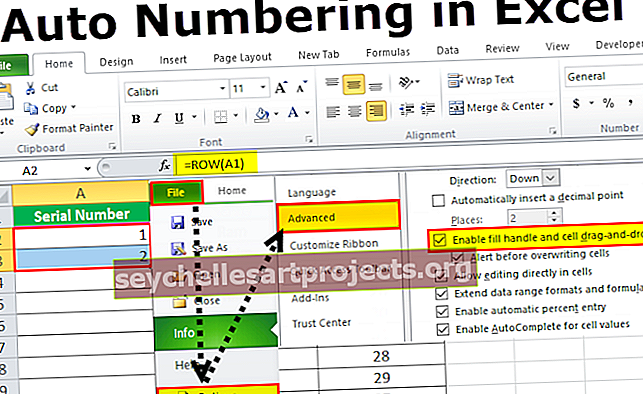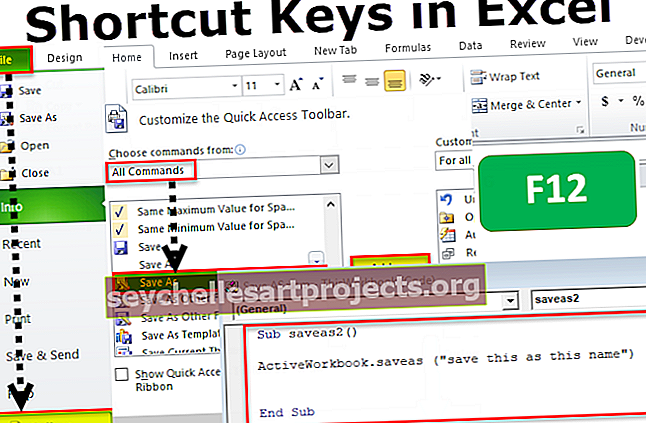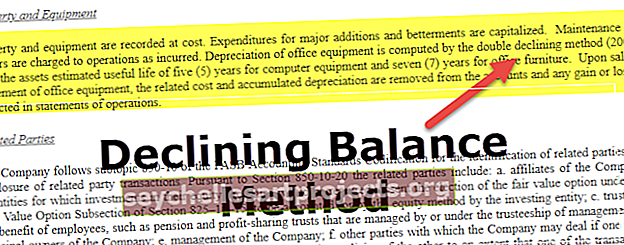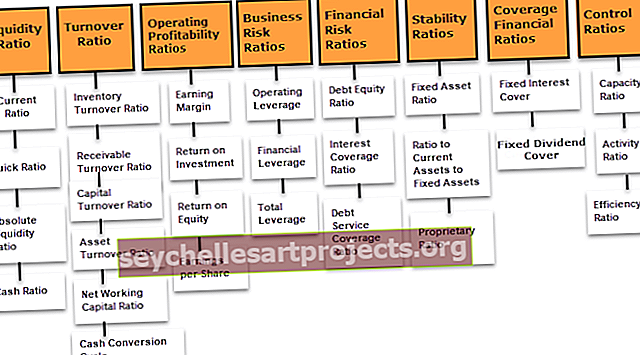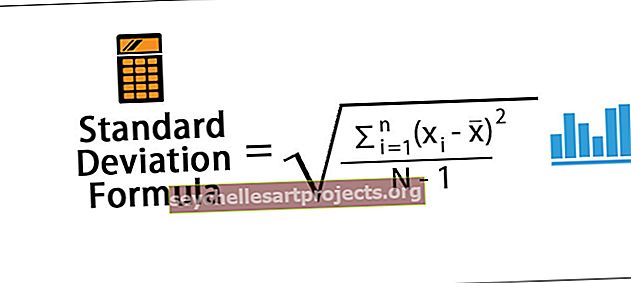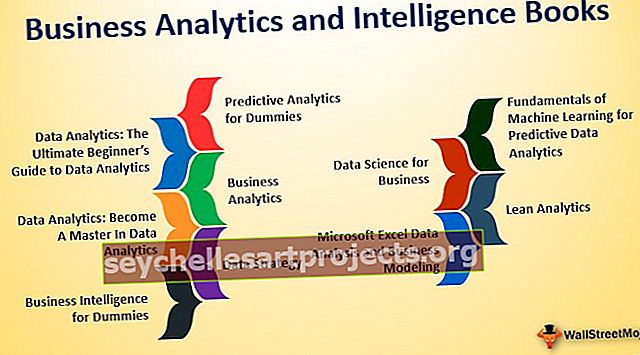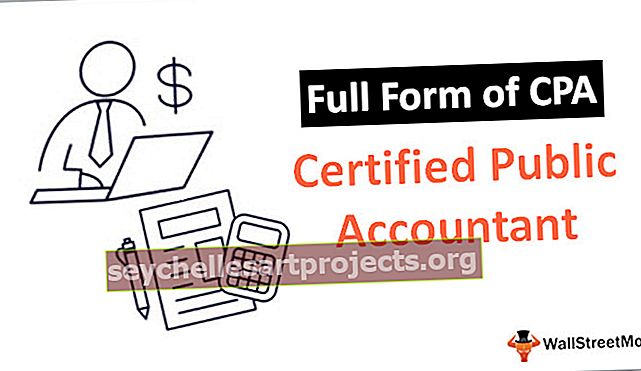Liitke stringid Excelis | Üksikasjalik juhend (koos näidetega)
Exceli stringide liitmine
Stringide liitmine toimub kahe konkatenaatmeetodi abil, mille on meile pakkunud excel, mis on & operaatori ja liidetud sisseehitatud funktsioon. Näiteks kasutame lahtris = ”Anand” ja “Singh” tulemuseks AnandSingh ja sarnaselt me kasutame = konkatenaat (“Anand”, “Singh”) annab sama tulemuse nagu eespool.
Süntaks

Süntaksi on väga lihtne mõista.
- Tekst1 pole midagi muud kui see, mis on esimene string, mille peame Excelis liitma,
- Tekst2 on teine string, mida peame tekstiga1 liitma.
Nii saame ühendada 255 väärtust.
Näited
Selle liidetud stringide Exceli malli saate alla laadida siit - ühendada stringide Exceli mallNäide # 1 - põhinäide väärtuste liitmiseks üheks
Näiteks lahtris A1 on mul “Hea” ja lahtris A2 “Hommik”.

Lahtris A4 peame need kaks ühendama ja looma täislaused kui "Tere hommikust".
- 1. samm: avage lahtris A4 konkatenaadi valem.

- 2. samm: valige esimeseks tekstiks1 lahter A1 .

- 3. samm: valige teise argumendina (Tekst2) lahter A2.

- 4. samm: meil on ainult kaks väärtust, mida kombineerida. Nii sulgege sulg ja vajutage sisestusklahvi.

Oh, hoia kinni ...
Meil on siin puudu üks asi, st teksti eraldaja. Pärast esimest väärtust vajame kahe sõna eraldamiseks tühikut.
Eespool oleme valinud kaks väärtust, nii et liitumisfunktsioon ühendas need kaks väärtust kokku. Nii et valemit rakendades pärast Text1 valimist, peame enne Text2 valimist sisestama teise liidetava väärtuse tühiku .
- Samm 5: Pärast valides Tekst1 on Tekst2 argument peame andma tühik jutumärgid nagu "".

Kui tühimärk on sisestatud, saame tulemuse järgmiselt.

Näide # 2 - kasutage alternatiivina sümbolit Täht (ja)
Miks soovite kasutada funktsiooni CONCATENATE, kus saame alternatiivina kasutada sümbolit AMPERSAND (&)?
Väärtuste liitmiseks võite kasutada lihtsalt tähte ampersand. Tere hommiku ühendamise sama näite puhul võime kasutada allpool toodud valemit.

Iga väärtuse järel peame panema tähise ampersand (&). See on kõige sagedamini kasutatav meetod Exceli väärtuste liitmiseks, CONCATENATE valem pole tänu ampersand sümbolile Exceli kasutajate hulgas populaarne.
Näide # 3 - LAHENDI lahtriväärtused käsitsi väärtustega
Võime sisestada nii lahtriväärtustega oma väärtused kui ka tühikutähe sisestamise. Näiteks vaadake allpool olevat andmekogumit.

Meil on siin tsoonipõhine müügiväärtus. Lauseveerus peame looma sellise lause -
"Kokku müük Ida Zone on 1500 "
Ülalolevas lauses on meil lahtritega saadaval ainult kaks väärtust, st paksud väärtused. Allesjäänud väärtused, mida peame lisama omaette.
Liitmise alustamiseks pange lahtrisse C2 võrdusmärk. Lause osana on meie esimene liidetav väärtus „Kogu müük“ (sh ruumi pärast).

Järgmine väärtus on meie lahtriviide.

Kolmas liituv lause on „Zone is“.

Ja lõplik väärtus on lahtriviide.

Vastuse saamiseks vajutage sisestusklahvi.

Lühendage valemit, et saada konkatenaadi väärtused ka teistes lahtrites.

Näide # 4 - CONCATENATE kuupäeva väärtused
Nüüd vaadake veel ühte kuupäeva väärtuste liitmise näidet. Allpool on andmed.

Peame need kaks väärtust ühendama oma lausetega. Allpool on toodud sama näidis.
„ Ramu liitus 12. jaanuaril 2018 “.
Avage lahtris C2 võrdusmärk ja valige lahtrid A2.

Järgmine on meie enda lause, nii et sisestage tekst topelt jutumärkidesse.

Viimaseks lahtriks on kuupäev Kuupäev, seega valige lahter B2.

Vajutage sisestusklahvi.

Oo, oota !!!! Me peaksime saama hoopis 12. jaanuar-2018, selle asemel saime 43112.
Sellise olukorraga puutuvad kokku kõik, kes on õppinud liitmise põhitaseme. Kui liitame kuupäeva, kellaaja ja numbreid vormindusega, peame Excelis funktsiooni TEXT abil vorminduse rakendama. Niisiis, lahtrit DATE valides valige funktsioon TEXT.

Mainige vorminguks “ PP-KK-AAAA ”.

Vastuse saamiseks vajutage sisestusklahvi.

Põhjus, miks peame rakendama TEXT funktsiooni etteantud vormingus kuupäevana, sest excel salvestab kuupäeva ja kellaaja seerianumbritena. Kui kombineerime, peame neile vormingu andma.
Lühendage valemit, et saada konkatenaadi väärtused ka teistes lahtrites.